Cayenne – system IoT dla Raspberry Pi i nie tylko
Konfiguracja ręcznego sterowania oświetleniem
Po zapoznaniu się z aplikacją możemy przystąpić do stworzenia prostego systemu sterującego oświetleniem, w tym celu wykorzystam popularny moduł firmy Kamami – KAmodRPi PwrRELAY, moduł jest wyposażony w dwa przekaźniki, co pozwala na sterowanie dwoma urządzeniami, wykorzystane są do tego linie GPIO 22 i 23, do sterowania światłem użyję linii 22. Moduł dołącza się bezpośrednio do złącza GPIO komputera Raspberry Pi. W aplikacji myDevices Cayenne należy otworzyć zakładkę Dashboard, następnie kliknąć symbol +, pojawi się menu zawierające listę dostępnych rozszerzeń, wybieramy Generic, następnie Digital Output, w pole Sensor Name wpisujemy GPIO22, w polu Channel wybieramy Channel 22, naciskamy przycisk Add. Aplikacja powinna teraz wyświetlić zakładkę Dashboard na której widać nową kontrolkę do sterowania przekaźnikiem, puknięcie kontrolki powinno skutkować włączeniem/wyłączeniem przekaźnika.
Te same operacje należy wykonać dla linii GPIO23, która posłuży do sterowania ogrzewaniem.
Konfiguracja automatycznego sterowania ogrzewaniem
Teraz czas na coś trochę bardziej skomplikowanego: automatyczne włączanie/wyłączanie ogrzewania. W tym celu użyję popularnego czujnika DS18B20, który należy dołączyć zgodnie z rysunkiem poniżej.
Po dołączeniu linii danych czujnika do pinu GPIO4 system Cayenne automatycznie rozpoznaje czujnik i dodaje odpowiednią kontrolkę w zakładce Dashboard. Naciśnięcie symbolu koła zębatego w rogu kontrolki otworzy zakładkę konfiguracyjną kontrolki czujnika, tam można zmienić jednostkę w jakiej wyświetlania jest temperatura na stopnie Celsjusza.
Założenie automatu sterującego będzie takie, żeby temperatura była utrzymywana między 20 a 22 st. Celsjusza, w tym celu należy utworzyć dwa wyzwalacze w zakładce Triggers:
- przy temperaturze poniżej 20 st. ogrzewanie ma się włączyć
- przy temperaturze powyżej 22 st. ogrzewanie ma się wyłączyć
W zakładce Triggers naciskamy symbol +, pojawią się trzy sekcje:
- sekcja Trigger Name, tu podajemy nazwę wyzwalacza, np. Włącz ogrzewanie
- sekcja if, w której należy zdefiniować warunek wyzwalacza. Naciskamy symbol + na środku sekcji i wybieramy czujnik DS18B20, wybieramy jednostkę (Celsius) oraz sposób działania (Temperature below), następnie ustawiamy suwakiem temperaturę 20 st.
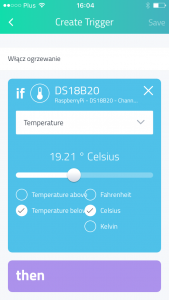
- sekcja then – tu definiujemy działanie. Naciskamy symbol +, wybieramy linię GPIO23 i zostawiamy domyślne ustawienie On
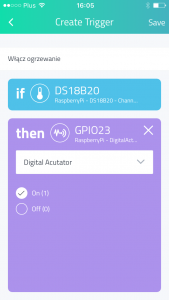
W podobny sposób definiujemy wyzwalacz wyłączający ogrzewanie. W ten prosty sposób zbudowaliśmy prosty sterownik automatyki domowej.





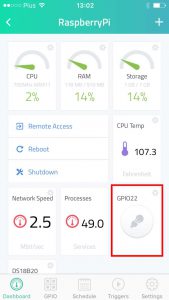
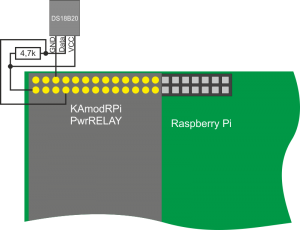
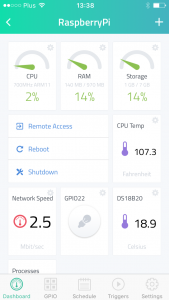
 [RAQ] Uproszczenie pokładowych systemów bezpieczeństwa oraz zwiększenie wydajności wideo dzięki zastosowaniu GMSL
[RAQ] Uproszczenie pokładowych systemów bezpieczeństwa oraz zwiększenie wydajności wideo dzięki zastosowaniu GMSL  Cyfrowa transformacja polskich firm przyspiesza – raport Polcom 2025
Cyfrowa transformacja polskich firm przyspiesza – raport Polcom 2025  MIPS S8200 dostarcza oprogramowanie RISC-V NPU umożliwiające fizyczną AI w autonomicznej sieci brzegowej
MIPS S8200 dostarcza oprogramowanie RISC-V NPU umożliwiające fizyczną AI w autonomicznej sieci brzegowej 





